Wie man Porträtfotos bearbeitet: Profi-Tipps mit Aperty
Februar 18, 2025

Aperty ist da – das neue Bearbeitungstool für Porträtfotografen, das den schnellsten Weg zu perfekten Porträts bietet. Dank modernster KI-Technologie ermöglicht Aperty herausragende Retusche-Ergebnisse in kürzester Zeit. Die Anwendung legt besonderen Wert auf natürliche Resultate: Hautstrukturen bleiben erhalten, während Makel entfernt werden – ohne den unnatürlich überbearbeiteten Look.
Ein weiterer Schwerpunkt liegt auf Geschwindigkeit, sodass Fotografen weniger Zeit mit der Retusche verbringen und mehr beeindruckende Aufnahmen machen können. Durch die Stapelbearbeitungsfunktion lassen sich Bearbeitungen ganz einfach auf eine gesamte Fotoserie anwenden, was wertvolle Zeit spart. Zudem arbeitet Aperty vollständig lokal auf dem Gerät – ohne Cloud-Server. So behalten Nutzer die volle Kontrolle über ihre Privatsphäre und Daten.
Egal, ob Sie eine schnelle Hautretusche benötigen oder ein erfahrener Profi sind, Aperty bietet eine leistungsstarke, optimierte Bearbeitungsfunktion, die Ihren Workflow verbessert. In diesem Artikel führen wir Sie durch die Anwendung und heben die wichtigsten Funktionen hervor, die Aperty auszeichnen.
Die wichtigsten Funktionen von Aperty
- Natürlich wirkende Ergebnisse: Erzielen Sie präzise Retuschen mit authentischen Texturen, während Ihre Porträts professionell und natürlich bleiben.
- Geschwindigkeit und Effizienz: KI-gestützte Werkzeuge, Automatisierung und Stapelbearbeitung sorgen für schnelle Ergebnisse und einen reibungslosen Workflow.
- Datenschutz durch lokale Verarbeitung: Arbeiten Sie unabhängig von Cloud-Servern und behalten Sie die volle Kontrolle über Ihre Bibliothek und Daten.
- Perfekt für Porträtfotografie: Speziell entwickelt für Beauty-, Lifestyle- und Editorial-Porträts – mit professionellen Werkzeugen und Funktionen.
Erste Schritte mit Aperty
Falls Sie Aperty noch nicht erworben haben, können Sie die Preisinformationen einsehen. Sobald Sie bereit sind, laden Sie die Anwendung herunter und installieren Sie sie auf Ihrem Gerät. Informationen zur Systemkompatibilität finden Sie in den technischen Anforderungen. Nach der Installation melden Sie sich mit Ihrem Skylum-Konto an, um den vollen Funktionsumfang freizuschalten und direkt mit der Bearbeitung Ihrer Porträts zu beginnen.
Weniger Zeit mit Bearbeiten, mehr Zeit zum Kreativsein
Jetzt Aperty ausprobierenBenutzeroberfläche im Überblick
Das Design von Aperty optimiert den Workflow mit einer intuitiven Navigation und benutzerfreundlichen Werkzeugen. Falls Sie bereits mit Luminar Neo vertraut sind, werden Ihnen einige Ähnlichkeiten auffallen – beispielsweise befinden sich die Bearbeitungswerkzeuge auf der rechten Seite, während ein Filmstreifen-Katalog am unteren Bildschirmrand angeordnet ist.
Obere Symbolleiste
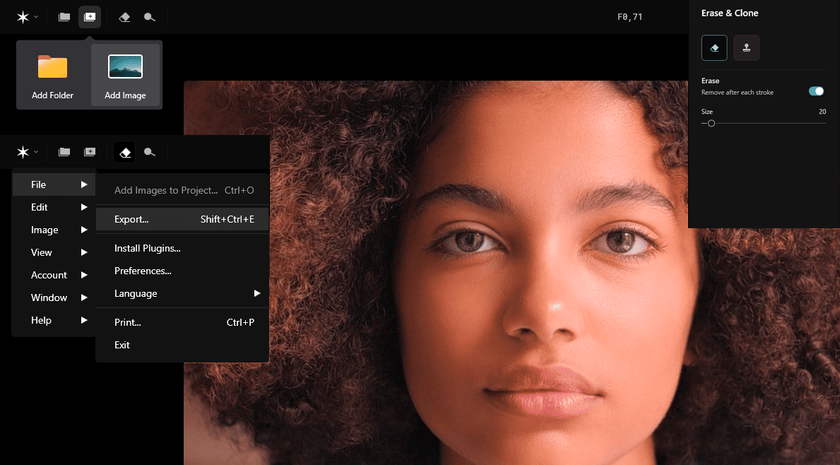
Fotos hinzufügen
Projekt erstellen: Klicken Sie auf das Projekt erstellen-Symbol, um Ihre Aufnahmen zu organisieren. Benennen Sie den Projektordner und fügen Sie Bilder per Drag-and-Drop hinzu oder nutzen Sie die Foto hinzufügen-Schaltfläche, um weitere Bilder zu importieren.
Radierwerkzeug
Verwenden Sie das Radierwerkzeug, um manuell Hautunreinheiten oder unerwünschte Elemente aus der Szene zu entfernen. Passen Sie die Pinselgröße für mehr Präzision an und nutzen Sie das Klonen & Stempeln-Werkzeug für feinere Korrekturen. Nach den Anpassungen können Sie die Änderungen am unteren Bildschirmrand speichern oder verwerfen.
Exportoptionen
Nach Abschluss der Bearbeitung klicken Sie auf die Exportieren-Schaltfläche in der oberen rechten Ecke. Wählen Sie hier Dateiformat, Qualität und Speicherort für Ihr Bild. Die Stapelexport-Funktion ermöglicht das gleichzeitige Exportieren mehrerer Bilder aus dem Filmstreifen.
Untere Symbolleiste
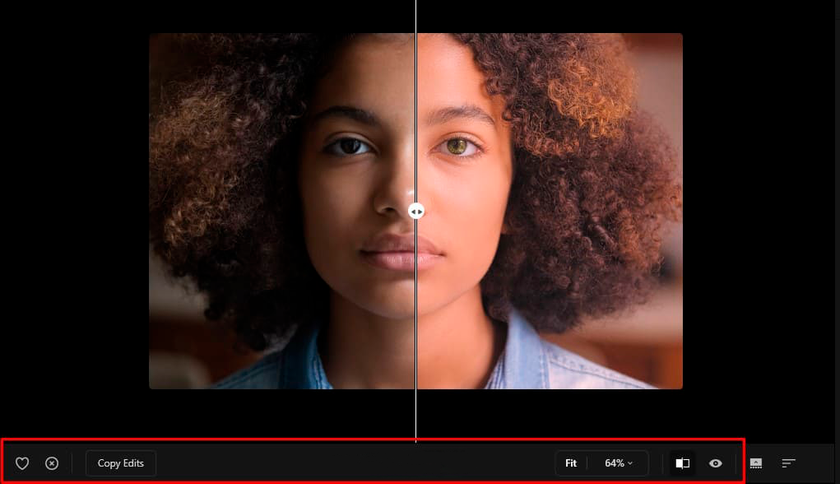
Bilder markieren
Organisieren Sie Ihre Aufnahmen, indem Sie Favoriten mit dem Herz-Symbol kennzeichnen und unerwünschte Bilder mit dem Kreuz-Symbol ablehnen.
Bearbeitungen kopieren & einfügen
Mit der Bearbeitungen kopieren-Schaltfläche übertragen Sie Anpassungen von einem Bild auf andere. Klicken Sie auf Bearbeitungen einfügen, um die Änderungen anzuwenden. Um die Aktion zurückzusetzen, wählen Sie das Kreuz-Symbol innerhalb der Bearbeitungen einfügen-Schaltfläche.
Vorher-Nachher-Vergleich
Nutzen Sie das Vorher/Nachher-Symbol, um zwischen der Original- und der bearbeiteten Version zu wechseln. Alternativ können Sie das Vorschau-Symbol (Augen-Symbol) anklicken und die Maustaste gedrückt halten, um das Originalbild vorübergehend anzuzeigen.
Rechte Symbolleiste
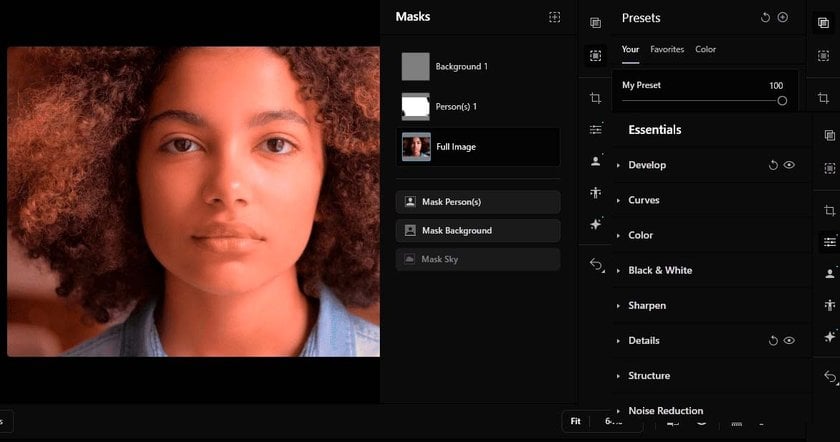
Vorgaben-Panel
Im Vorgaben-Panel finden Sie Ihre gespeicherten Presets. Verwenden Sie die Vorgabe erstellen-Schaltfläche, um Ihre aktuellen Einstellungen für zukünftige Projekte zu speichern. Der Farb-Tab bietet zudem vorgefertigte Stile zum Experimentieren.
Maskierungswerkzeuge
Aperty bietet KI-gestützte Maskierungsoptionen, die automatisch Personen, Hintergründe oder Himmel erkennen und isolieren. Für mehr Präzision stehen Ihnen Pinselwerkzeuge, Verläufe und Luminanzmasken zur Verfügung.
Essentials-Panel
Steuern Sie Belichtung, Kontrast und Farben mit den Werkzeugen im Essentials-Panel, um ausgewogene und professionell aussehende Porträts zu erstellen.
Weniger Zeit mit Bearbeiten, mehr Zeit zum Kreativsein
Jetzt Aperty ausprobierenRetuschierwerkzeuge
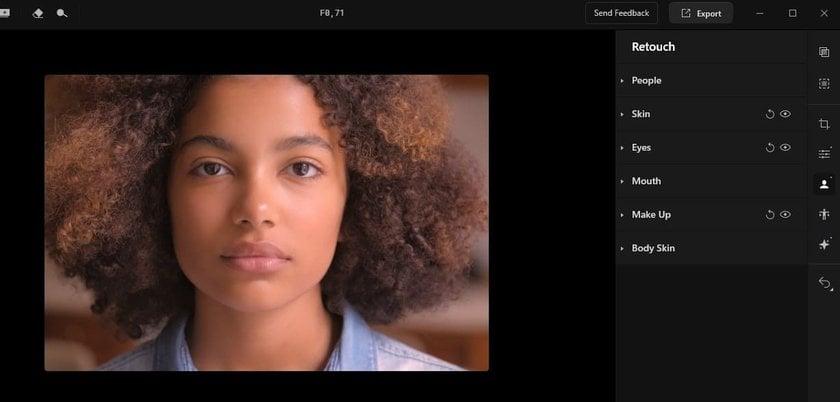 Hier spielt Aperty seine Stärken aus. Das Retuschier-Panel bietet leistungsstarke Werkzeuge, um jedes Detail Ihres Motivs zu perfektionieren. Dank 3D-Gesichtsnetz-Technologie und fortschrittlicher Segmentierung erkennt Aperty bis zu 4000 Gesichtsmerkmale – im Vergleich zu den 32 Punkten in Luminar Neo. Dies ermöglicht eine präzisere Retusche einzelner Gesichtszüge.
Hier spielt Aperty seine Stärken aus. Das Retuschier-Panel bietet leistungsstarke Werkzeuge, um jedes Detail Ihres Motivs zu perfektionieren. Dank 3D-Gesichtsnetz-Technologie und fortschrittlicher Segmentierung erkennt Aperty bis zu 4000 Gesichtsmerkmale – im Vergleich zu den 32 Punkten in Luminar Neo. Dies ermöglicht eine präzisere Retusche einzelner Gesichtszüge.
- Menschen Tools: Wählen Sie die Personen aus, die Sie bearbeiten möchten, und verwalten Sie Anpassungen für einzelne oder mehrere Motive gleichzeitig. Diese Funktion bietet Flexibilität, sodass Sie entweder gezielt an einem Gesicht arbeiten oder konsistente Bearbeitungen für mehrere Personen gleichzeitig anwenden können.
- Hautretusche: Entfernen Sie Hautunreinheiten und glätten Sie die Haut, während natürliche Texturen erhalten bleiben – für ein realistisches Ergebnis ohne künstlichen Look.
- Gesichtszüge optimieren: Nehmen Sie gezielte Anpassungen an Augen, Zähnen und Lippen vor, um Ihr Motiv dezent und wirkungsvoll zu verbessern.
- Make-up-Werkzeug: Wenden Sie Make-up-Effekte wie Rouge, Kontur und Eyeliner mithilfe des 3D-Gesichtsnetzes an. Das Make-up verschmilzt nahtlos mit den Gesichtszügen Ihres Modells und sorgt für ein natürliches, realistisches Erscheinungsbild. Sie haben volle Kontrolle über die Intensität jedes Effekts, mit zusätzlichen Optionen für Farbton- und Weichzeichnungsanpassungen, um sanfte Übergänge zu gewährleisten.
- Hauttönungskorrektur: Gleicht Hauttöne aus und entfernt unerwünschte Farbstiche – etwa Rottöne oder Grünstiche, die durch Lichtverhältnisse entstehen.
Formwerkzeug
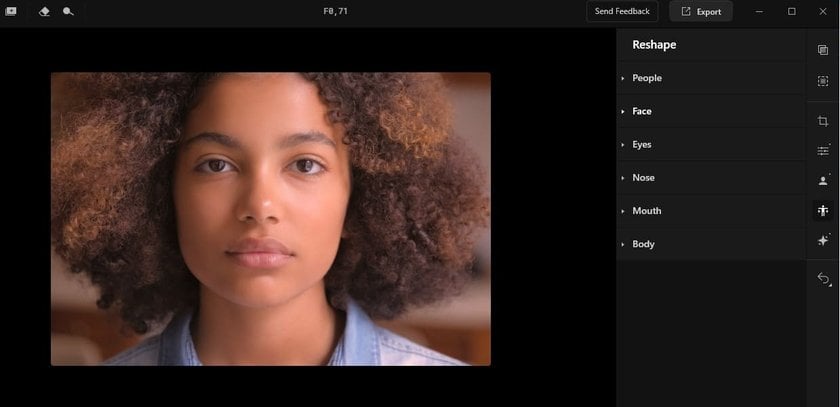 Mit dem Formwerkzeug von Aperty können Sie die Größe und Proportionen des Gesichts und Körpers Ihres Motivs anpassen.
Mit dem Formwerkzeug von Aperty können Sie die Größe und Proportionen des Gesichts und Körpers Ihres Motivs anpassen.
- Gesichtsanpassungen: Verändern Sie gezielt Merkmale wie Augen oder Nase mit höchster Präzision.
- Körperanpassungen: Nehmen Sie dezente Korrekturen an Bereichen wie der Taille oder dem Oberkörper vor, um ein natürliches und ausgewogenes Erscheinungsbild zu erzielen.
Kreativwerkzeuge
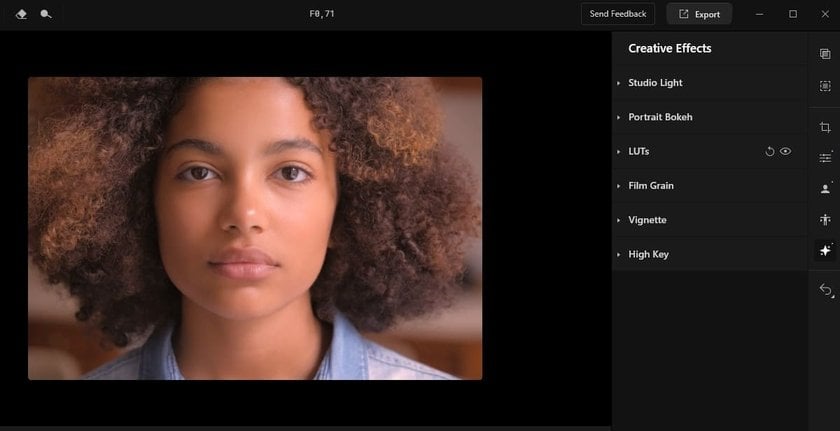 Aperty bietet leistungsstarke kreative Werkzeuge, mit denen Sie Ihren individuellen Look gestalten können:
Aperty bietet leistungsstarke kreative Werkzeuge, mit denen Sie Ihren individuellen Look gestalten können:
- Studio-Licht-Werkzeug: Simulieren Sie bis zu fünf Lichtquellen, um realistische Lichteffekte in der Nachbearbeitung zu erzeugen. Passen Sie Farbton, Intensität und Weichheit jeder Lichtquelle individuell an.
- Porträt-Bokeh-Werkzeug: Verstärken Sie die Hintergrundunschärfe, um den Fokus auf Ihr Motiv zu lenken. Sie können Temperatur, Tiefe und Intensität des Bokeh-Effekts nach Ihren kreativen Vorstellungen anpassen.
Aperty Tipps
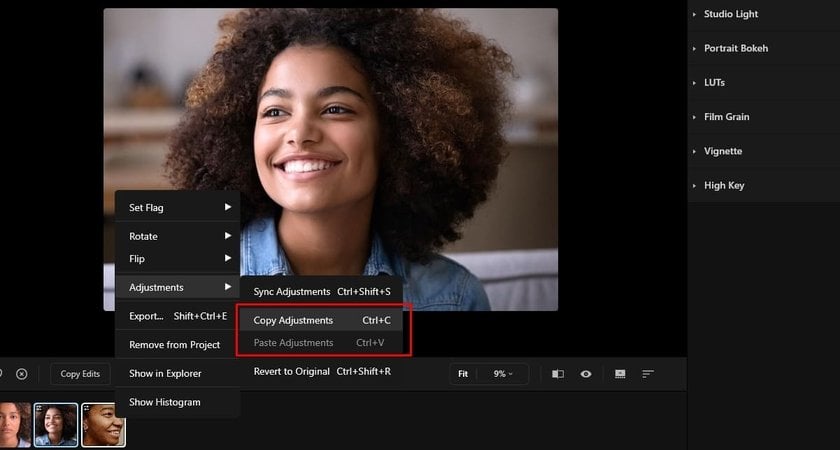
- Stapelbearbeitung: Sparen Sie Zeit, indem Sie Bearbeitungen mit der Stapelverarbeitung auf mehrere Bilder gleichzeitig anwenden.
- Presets für Konsistenz nutzen: Erstellen und speichern Sie Presets für häufig verwendete Bearbeitungen, um einen einheitlichen Look über Ihre Projekte hinweg zu gewährleisten.
- Kreativwerkzeuge ausprobieren: Experimentieren Sie mit unterschiedlichen Lichtsetzungen und Bokeh-Effekten, um einen einzigartigen Stil zu entwickeln, den Ihre Kunden sofort wiedererkennen und schätzen werden.
Fazit
Aperty bietet ein umfassendes Toolset, das speziell für Porträtfotografen entwickelt wurde – mit allem, was Sie brauchen, um hochwertige, natürlich wirkende Ergebnisse zu erzielen. Dank Stapelbearbeitung und fortschrittlicher Retusche-Werkzeuge optimiert Aperty Ihren Workflow, sodass Sie sich voll und ganz auf Ihre Leidenschaft konzentrieren können: das Festhalten atemberaubender Porträts.
Egal, ob Sie angehender Fotograf oder erfahrener Profi sind – Aperty stellt Ihnen die Werkzeuge bereit, um Ihre Porträtfotografie auf das nächste Level zu heben und perfekt bearbeitete, professionelle Bilder zu kreieren, die herausstechen.
